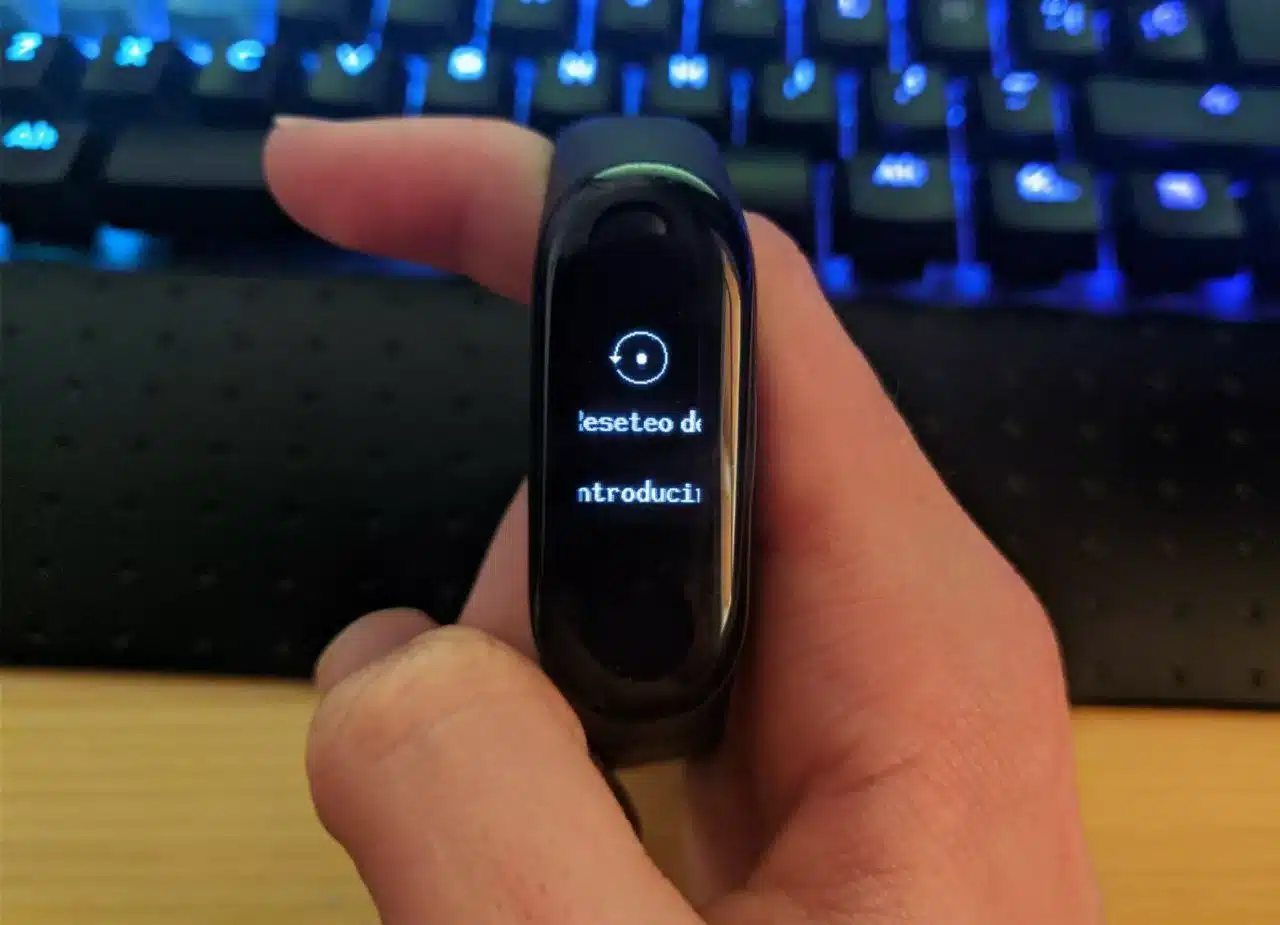La Xiaomi Mi Band es una pulsera inteligente que ha conquistado el mercado por su diseño elegante, su gran cantidad de funciones y su bajo costo.
Esta pulsera inteligente se ha convertido en la compañera perfecta para aquellos que buscan llevar un estilo de vida más saludable y activo. ¿Conoces algunos trucos de tu pulsera? Si la respuesta es “No”, entonces ven y conozcamos algunos de ellos.
Cambiar la esfera de tu reloj

Puedes personalizar la apariencia de tu pulsera inteligente cambiando la esfera de tu reloj, ya que esta posee gran variedad de esferas preinstaladas. Puedes descargar más esferas a través de la aplicación móvil de Xiaomi.
A continuación, sigue estos pasos para cambiar la esfera en tu Xiaomi Mi Band:
- Abre la aplicación Xiaomi Wear en tu dispositivo móvil.
- Selecciona la opción «Ajustes» en la parte inferior de la pantalla.
- Selecciona «Pantallas del reloj».
- Verás una lista de esferas preinstaladas y una opción para descargar más. Selecciona la esfera que deseas usar y presiona «Sincronizar».
- Espera a que la esfera se sincronice con tu Xiaomi Mi Band. Este proceso puede tardar unos minutos.
- Una vez que la esfera se ha sincronizado, podrás ver la nueva apariencia de tu pulsera inteligente.
Ten en cuenta que no se recomienda hacer esto con aplicaciones de terceros, así que utiliza solo la app del fabricante.
Controlar la música mientras te ejercitas

Con la función de control remoto de la música, puedes pausar, reanudar, saltar a la siguiente canción y volver a la canción anterior directamente desde tu Xiaomi Mi Band, sin tener que sacar el teléfono móvil del bolsillo o detener tu actividad física.
Para controlar la música desde tu Xiaomi Mi Band, sigue estos pasos:
- Abre la aplicación Xiaomi Wear en tu móvil.
- Selecciona la opción «Música» en la parte inferior de la pantalla.
- Selecciona la aplicación de música que deseas controlar.
- Empieza a reproducir tu música desde la aplicación seleccionada.
- En tu Xiaomi Mi Band, desliza hacia arriba desde la pantalla principal para ver el menú rápido.
- Selecciona la opción «Música».
- Ahora puedes controlar la música que estás reproduciendo en tu dispositivo móvil desde tu Xiaomi Mi Band.
Personalizar la vibración de las notificaciones
Con esta función, puedes ajustar la duración y la intensidad de la vibración para diferentes tipos de notificaciones, lo que te permitirá saber de inmediato qué tipo de alerta estás recibiendo sin tener que mirar tu teléfono móvil.
Para personalizar la vibración de las notificaciones en tu Xiaomi Mi Band, sigue estos pasos:
- Abre la aplicación Xiaomi Wear en tu dispositivo móvil.
- Selecciona la opción «Perfil» en la parte inferior de la pantalla.
- Selecciona tu Xiaomi Mi Band en la lista de dispositivos.
- Selecciona la opción «Ajustes de notificación».
- Selecciona «Vibración personalizada».
- Ajusta la duración y la intensidad de la vibración para las diferentes aplicaciones que desees personalizar.
- Guarda los cambios.
Cuando recibas una notificación en tu Xiaomi Mi Band, sentirás la vibración personalizada que has configurado, lo que te permitirá saber de inmediato qué tipo de alerta estás recibiendo. Es una función útil si deseas evitar distraerte.
Auto detección de actividad física

La Xiaomi Mi Band cuenta con una función de auto-detección de actividad física. Esto significa que la Smart band puede detectar automáticamente cuando hacer ciertas actividades, como caminar, correr o montar en bicicleta.
Para activar la función de auto-detección de actividad física en tu Xiaomi Mi Band, sigue estos pasos:
- Abre la aplicación Xiaomi Wear en tu móvil.
- Selecciona la opción «Perfil» en la parte inferior de la pantalla.
- Selecciona tu Xiaomi Mi Band en la lista de dispositivos.
- Selecciona la opción «Ajustes de actividad».
- Activa la opción «Detección automática de actividad física».
- Ajusta la duración del seguimiento de actividad automática.
- Guarda los cambios.
Esta función te sirve si practicas actividades físicas multidisciplinarias que se complementen, como triatlón. Además, la función de auto-detección de actividad física también te permitirá obtener una medición más precisa de tu actividad diaria total.
Usar mi band para tomar fotos a distancia
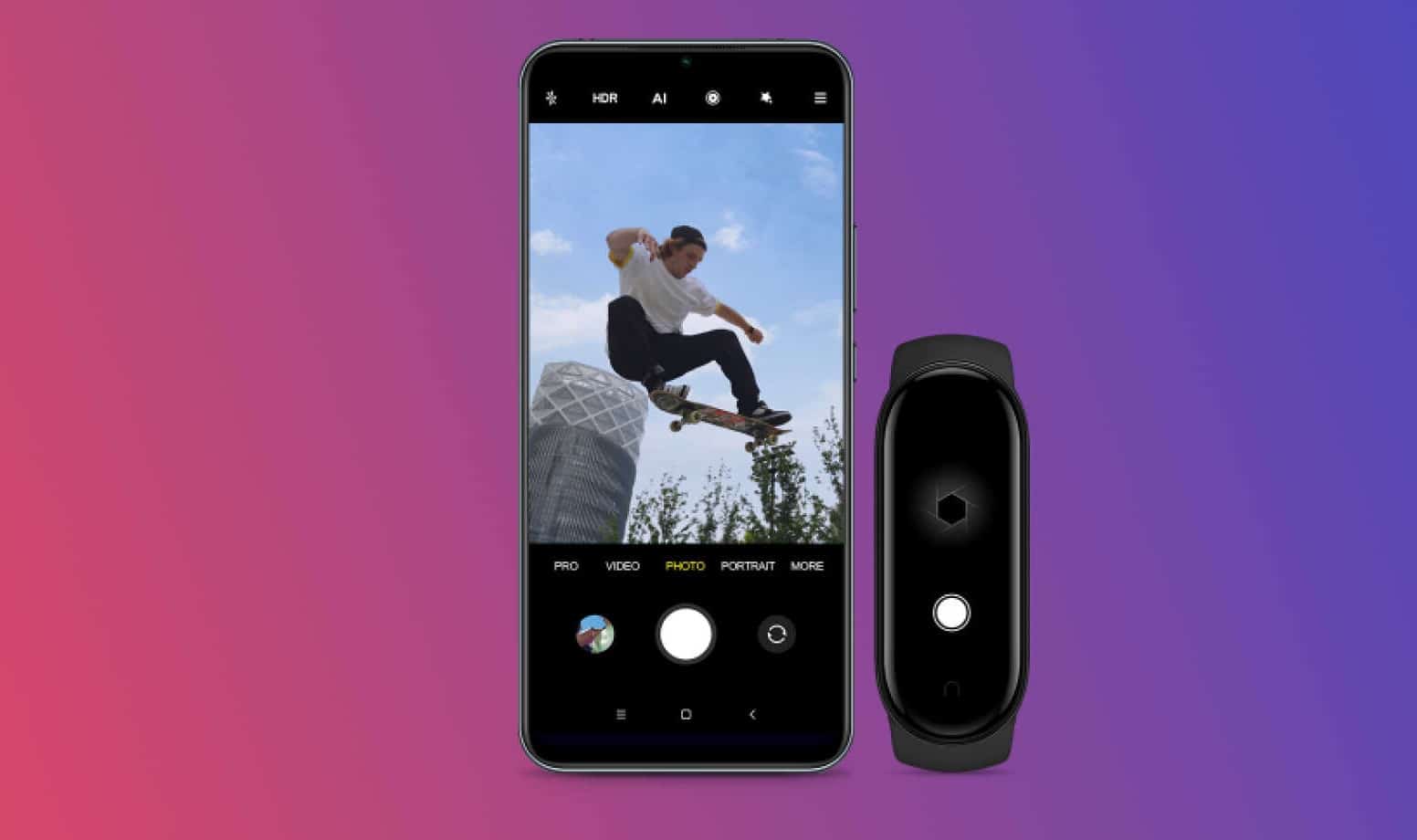
La Xiaomi Mi Band también te permite usarla como control remoto para tomar fotos a distancia desde tu dispositivo móvil. Por lo tanto, es una función muy práctica para aquellos que les gusta tomar fotos en grupo o selfies sin tener que sostener tu móvil.
Para utilizar tu Xiaomi Mi Band como un control remoto para tomar fotos a distancia, sigue estos pasos:
- Abre la aplicación de cámara de tu móvil.
- Asegúrate de que tu Xiaomi Mi Band esté conectada a tu dispositivo móvil.
- Coloca tu teléfono en un lugar estable.
- Abre la aplicación Xiaomi Wear en tu teléfono móvil.
- Desliza hacia arriba desde la pantalla principal para ver el menú rápido.
- Selecciona la opción «Control remoto de la cámara».
- En tu Xiaomi Mi Band, toca la pantalla para tomar la foto.
Ahora, cuando toques la pantalla de tu Xiaomi Mi Band, tu teléfono móvil tomará la foto.
Configura tu Mi Band como linterna

Puedes configurar tu Xiaomi Mi Band como una linterna para iluminar en situaciones de baja luz. Esta función es muy útil si necesitas una fuente de luz portátil y no tienes una linterna a mano.
Con tu Xiaomi Mi Band, tendrás una solución fácil y práctica para iluminar tu camino en situaciones de poca luz. Para configurar tu Xiaomi Mi Band como una linterna, sigue estos pasos:
- Abre la aplicación Xiaomi Wear en tu teléfono móvil.
- Selecciona la opción «Perfil» en la parte inferior de la pantalla.
- Selecciona tu Xiaomi Mi Band en la lista de dispositivos.
- Selecciona la opción «Ajustes de banda».
- Activa la opción «Linterna».
- Agita tu Xiaomi Mi Band para encender la linterna.
Ahora, cuando agites tu Xiaomi Mi Band, se encenderá la linterna. Para apagar la linterna, agita tu Xiaomi Mi Band nuevamente.
¿Por qué deberías probar todos estos trucos?

Al probar todos estos trucos, podrás aprovechar al máximo tu pulsera y personalizarla a tu gusto brindándote comodidad y una disminución en las interrupciones de tus actividades del día a día.
Un factor vital hoy en día en que el tiempo vale más que el dinero en sí. Así que, no pierdas más tiempo y prueba estos trucos que te ayudarán a sacarle el máximo potencial a tu Xiaomi Mi Band.